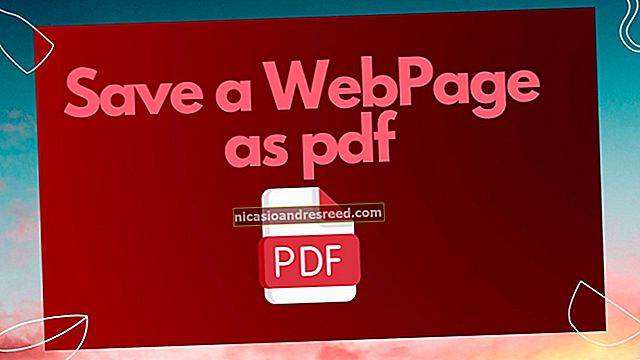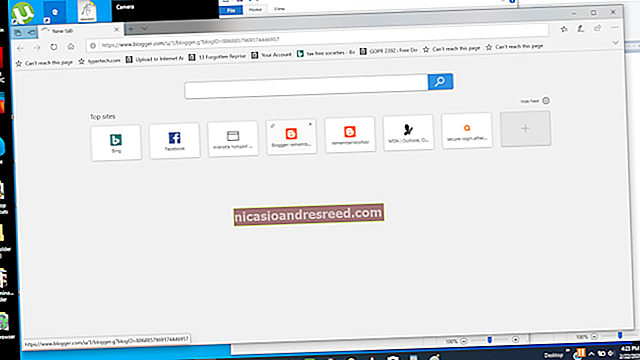ஒரு ஐபோனில் மெமோஜி மற்றும் அனிமோஜியை உருவாக்குவது மற்றும் பயன்படுத்துவது எப்படி

விளையாட்டுத்தனமான கேமரா வடிப்பான்களைப் பற்றி நீங்கள் நினைக்கும் போது, ஸ்னாப்சாட் என்பது நினைவுக்கு வரும் முதல் பயன்பாடாகும். உங்கள் ஐபோன் அல்லது ஐபாட் பயன்படுத்தி உங்கள் சொந்த ஊடாடும் அவதாரங்களை உருவாக்க முடியும் என்பது உங்களுக்குத் தெரியுமா?
நண்பர்களுக்கு வேடிக்கையான ஸ்டிக்கர்களை அனுப்ப அல்லது ஃபேஸ்டைம் அழைப்பின் போது மாறுவேடமிட மெமோஜி மற்றும் அனிமோஜியைப் பயன்படுத்தலாம். IOS 13 க்கு நன்றி, மெமோஜி இப்போது அனைத்து ஐபோன்கள் மற்றும் ஐபாட்களில் சமீபத்திய மென்பொருளை இயக்குகிறது, அவர்களிடம் ஃபேஸ் ஐடி கேமரா இல்லையென்றாலும் கூட. இது எவ்வாறு செயல்படுகிறது என்பது இங்கே.
மெமோஜி மற்றும் அனிமோஜி என்றால் என்ன?
மெமோஜி என்ற சொல் ஆப்பிள் மொபைல் வன்பொருளில் செய்திகளைத் தனிப்பயனாக்க நீங்கள் பயன்படுத்தக்கூடிய அவதாரத்தின் வடிவத்தை எடுக்கும் “நான்” மற்றும் “ஈமோஜி” என்ற சொற்களின் ஒரு துறைமுகமாகும். IOS 13 அல்லது iPadOS இயங்கும் எந்த சாதனமும் ஒரு மெமோஜியை உருவாக்கி பயன்படுத்தலாம். உங்களிடம் ஐபோன் எக்ஸ் அல்லது புதியது இருந்தால், உங்கள் சாதனத்தின் முன்பக்கத்தில் உள்ள ஃபேஸ் ஐடி சென்சார்களைப் பயன்படுத்தி உங்கள் மெமோஜியை உயிரூட்டலாம். இது ஐபாட்களுடன் வேலை செய்கிறது, உங்களிடம் ஐபாட் புரோ 11 இன்ச் அல்லது ஐபாட் புரோ 12.9 இன்ச் (மூன்றாம் தலைமுறை அல்லது புதிய மாடல்.)

இதேபோல், அனிமோஜி என்பது iOS 11 அல்லது அதற்குப் பிறகு ஃபேஸ் ஐடி சென்சார் மூலம் இயங்கும் சாதனங்களில் செயல்படும் “அனிமேஷன்” மற்றும் “ஈமோஜி” என்ற சொற்களின் இணைவு ஆகும். IOS உடன் சேர்க்கப்பட்ட நிலையான ஈமோஜிகளின் அடிப்படையில் தேர்வு செய்ய அனிமோஜியின் சிறிய தேர்வு உள்ளது. உங்கள் சாதனத்தின் முன்புறத்தில் உள்ள சென்சார்களுக்கு நன்றி, உங்கள் வெளிப்பாட்டை மாற்றுவதன் மூலமாகவோ, கண் சிமிட்டுவதன் மூலமாகவோ, உங்கள் நாக்கை ஒட்டிக்கொள்வதன் மூலமாகவோ அல்லது தலையைத் திருப்புவதன் மூலமாகவோ அனிமோஜியைக் கையாளலாம்.
அனிமோஜி மற்றும் மெமோஜி ஆகியவை iOS முழுவதும் செய்திகளில் ஸ்டிக்கர்கள் அல்லது வீடியோக்களாகவும், ஃபேஸ்டைம் அழைப்புகளின் போது சலிப்பூட்டும் உரையாடலை ஜாஸ் செய்யவும், மூன்றாம் தரப்பு பயன்பாடுகள் மற்றும் செய்தி சேவைகளிலும் பயன்படுத்தப்படலாம்.
தனிப்பயன் மெமோஜியை உருவாக்குவது எப்படி
தனிப்பயன் மெமோஜி அவதாரங்கள் செய்திகள் பயன்பாட்டின் வழியாக உருவாக்கப்பட வேண்டும், அங்குதான் நீங்கள் அவற்றைப் பயன்படுத்த அதிக வாய்ப்புள்ளது:
- செய்திகளைத் திறந்து உரையாடலைத் தேர்ந்தெடுக்கவும் அல்லது திரையின் மேலே உள்ள புதிய செய்தி பொத்தானைத் தட்டவும்.
- விசைப்பலகைக்கு மேலே உள்ள சின்னங்களின் வரிசையில் உள்ள “ஸ்டிக்கர்கள்” பொத்தானைத் தட்டவும் (நீங்கள் வரிசையின் சின்னங்களைக் காண முடியாவிட்டால், கேமரா ஐகானுக்கு அடுத்துள்ள “A” ஆப் ஸ்டோர் பொத்தானைத் தட்டவும்).
- இடது புறத்தில் உள்ள நீள்வட்ட “…” ஐகானைத் தட்டவும், பின்னர் விருப்பங்களின் பட்டியலிலிருந்து “புதிய மெமோஜி” ஐத் தேர்ந்தெடுக்கவும்.
ஃபேஸ் ஐடி கொண்ட சாதனங்களில் (ஐபோன் எக்ஸ் அல்லது அதற்குப் பிந்தையது உட்பட), உங்கள் மெமோஜி அனிமேஷன் செய்யப்பட்டு உங்கள் தலை மற்றும் முக அசைவுகளுக்கு பதிலளிக்கும். டச் ஐடி உள்ள சாதனங்களில், உங்கள் மெமோஜி இப்போது நிலையானதாக இருக்கும், ஆனால் பின்னர் நீங்கள் வெளிப்படையான ஸ்டிக்கர்களைப் பயன்படுத்த முடியும்.

இப்போது, சேர்க்கப்பட்ட கட்டுப்பாடுகளைப் பயன்படுத்தி புதிதாக உங்கள் மெமோஜியை உருவாக்கவும். முதலில், தோல் தொனி மற்றும் முக அம்சங்களைத் தனிப்பயனாக்கவும், பின்னர் சிகை அலங்காரம், புருவங்கள், கண்கள், தலை, மூக்கு, வாய், காதுகள், முக முடி, கண்ணாடிகள் மற்றும் தலைக்கவசங்களை சரிசெய்ய இடதுபுறமாக ஸ்வைப் செய்யவும். பாணிகள் அல்லது அம்சங்கள் எதுவும் பாலினம் சார்ந்தவை அல்ல a நீங்கள் ஒரு பாலினத்தைத் தேர்ந்தெடுக்கக் கூட கேட்கப்பட மாட்டீர்கள்.
நீங்கள் முடித்ததும், திரையின் மேல்-வலது மூலையில் முடிந்தது என்பதைத் தட்டவும், மேலும் உங்கள் அவதாரம் கிடைக்கக்கூடிய மெமோஜிகளின் பட்டியலில் சேர்க்கப்படும் (மற்றும், இணக்கமான சாதனங்களில், அனிமோஜி).
தற்போதுள்ள மெமோஜியை எவ்வாறு திருத்துவது
நீங்கள் ஏற்கனவே உருவாக்கிய அவதாரத்தைத் திருத்த:
- செய்திகளைத் திறந்து உரையாடலைத் தேர்ந்தெடுக்கவும் அல்லது திரையின் மேலே உள்ள புதிய செய்தி பொத்தானைத் தட்டவும்.
- விசைப்பலகைக்கு மேலே உள்ள சின்னங்களின் வரிசையில் உள்ள “ஸ்டிக்கர்கள்” பொத்தானைத் தட்டவும் (நீங்கள் ஒரு குறியீட்டைக் காண முடியாவிட்டால், கேமரா ஐகானுக்கு அடுத்துள்ள “A” ஆப் ஸ்டோர் பொத்தானைத் தட்டவும்).
- பட்டியலை கிடைமட்டமாக உருட்டுவதன் மூலம் நீங்கள் திருத்த விரும்பும் மெமோஜியைக் கண்டுபிடித்து, அதைத் தேர்ந்தெடுக்க அதைத் தட்டவும்.
- விருப்பங்களின் பட்டியலை வெளிப்படுத்த நீள்வட்ட “…” ஐகானைத் தட்டவும், பின்னர் திருத்து என்பதைத் தேர்ந்தெடுக்கவும்.
- பல்வேறு வகைகளில் சைக்கிள் ஓட்டுவதன் மூலம் நீங்கள் விரும்பும் எந்த மாற்றங்களையும் செய்யுங்கள், பின்னர் உங்கள் மாற்றங்களைச் சேமிக்க முடிந்தது என்பதைத் தட்டவும்.

ஏற்கனவே உள்ள மெமோஜியை நீக்க அல்லது நகலெடுக்க இந்த மெனுவைப் பயன்படுத்தலாம். புதிதாகத் தொடங்காமல் அல்லது உங்கள் முந்தைய படைப்பை அழிக்காமல், உங்கள் தோற்றத்தில் சில தீவிர மாற்றங்களைச் செய்ய விரும்பினால், ஒரு ஈமோஜியை நகல் எடுக்க நீங்கள் விரும்பலாம்.
IMessage இல் மெமோஜி (அல்லது அனிமோஜி) ஐப் பயன்படுத்துதல்
ஃபேஸ் ஐடியுடன் நவீன சாதனம் உங்களிடம் இருந்தால், உங்கள் சொந்த வெளிப்பாட்டை பிரதிபலிக்கும் வெளிப்படையான ஸ்டிக்கர்களை உருவாக்க மெமோஜியைப் பயன்படுத்தலாம். உங்கள் ஐபோன் எக்ஸ் அல்லது அதற்குப் பிறகு அல்லது ஃபேஸ் ஐடியுடன் ஐபாட் புரோ மாடலில்:
- செய்திகளைத் திறந்து உரையாடலைத் தேர்ந்தெடுக்கவும் அல்லது திரையின் மேலே உள்ள புதிய செய்தி பொத்தானைத் தட்டவும்.
- விசைப்பலகைக்கு மேலே உள்ள சின்னங்களின் வரிசையில் உள்ள “அனிமோஜி” பொத்தானைத் தட்டவும் (நீங்கள் ஒரு குறியீட்டைக் காண முடியாவிட்டால், கேமரா ஐகானுக்கு அடுத்துள்ள “ஏ” ஆப் ஸ்டோர் பொத்தானைத் தட்டவும்).
- நீங்கள் பயன்படுத்த விரும்பும் மெமோஜி அல்லது அனிமோஜியைக் காணும் வரை இடது மற்றும் வலதுபுறமாக ஸ்வைப் செய்யவும்.
- இப்போது கொஞ்சம் வேடிக்கையாக இருங்கள்! உங்கள் புதிய அவதாரத்திற்கான உணர்வைப் பெற உங்கள் வெளிப்பாட்டை மாற்றவும், நகர்த்தவும், முகத்தை இழுக்கவும்.
இந்த கட்டத்தில், உங்களுக்கு மூன்று விருப்பங்கள் உள்ளன:
- 30 வினாடிகள் அல்லது அதற்கும் குறைவான குறுந்தகவலைப் பதிவுசெய்ய, கீழ் வலது மூலையில் உள்ள “பதிவு” பொத்தானைத் தட்டவும். நீங்கள் செல்லும்போது, உங்கள் அனிமேஷன் மற்றும் செய்தி மீண்டும் வரும். உங்கள் வீடியோவை அனுப்ப, கீழ் வலது மூலையில் உள்ள மேல் அம்புக்குறியைத் தட்டலாம்.
- ஒரு முகபாவனை உருவாக்கவும், பின்னர் உங்கள் மெமோஜியைத் தட்டவும். இந்த படம் செய்தி புலத்தில் சேர்க்கப்படும், மேலும் நீங்கள் ஒரு செய்தியைத் தட்டச்சு செய்யலாம் அல்லது அனுப்ப அம்புக்குறியை அழுத்தலாம்.
- ஒரு முகபாவனை உருவாக்கவும், பின்னர் ஒரு ஸ்டிக்கரைப் பிடிக்க உங்கள் மெமோஜியைத் தட்டவும். நீங்கள் மறைக்க விரும்பும் படம் அல்லது செய்தியின் மீது ஸ்டிக்கரை இழுக்கவும். உங்கள் ஸ்டிக்கரை பெரிதாக்க அல்லது சுழற்றவும் நீங்கள் கிள்ளலாம்.

ஃபேஸ் ஐடியுடன் ஐபோன் அல்லது ஐபாட் உங்களிடம் இல்லையென்றால், அதற்கு பதிலாக மெமோஜியை ஸ்டிக்கர்களாகப் பயன்படுத்தலாம். உங்கள் ஐபோன் 8 அல்லது அதற்கு முந்தைய அல்லது ஃபேஸ் ஐடி இல்லாத ஐபாட் புரோ:
- செய்திகளைத் திறந்து உரையாடலைத் தேர்ந்தெடுக்கவும் அல்லது திரையின் மேலே உள்ள புதிய செய்தி பொத்தானைத் தட்டவும்.
- விசைப்பலகைக்கு மேலே உள்ள சின்னங்களின் வரிசையில் உள்ள “ஸ்டிக்கர்கள்” பொத்தானைத் தட்டவும் (நீங்கள் வரிசையின் சின்னங்களைக் காண முடியாவிட்டால், கேமரா ஐகானுக்கு அடுத்துள்ள “A” ஆப் ஸ்டோர் பொத்தானைத் தட்டவும்).
- பட்டியலிலிருந்து நீங்கள் பயன்படுத்த விரும்பும் மெமோஜியைத் தேர்ந்தெடுக்கவும்.
உங்களிடம் இப்போது இரண்டு விருப்பங்கள் உள்ளன:
- நீங்கள் பயன்படுத்த விரும்பும் வெளிப்பாட்டைக் கண்டுபிடித்து, அதை ஒரு படமாக அனுப்ப அதைத் தட்டவும். நீங்கள் அனுப்புவதற்கு முன்பு ஒரு செய்தியைத் தட்டச்சு செய்யலாம், பின்னர் செய்தியை அனுப்ப மேல் அம்புக்குறியை அழுத்தவும்.
- ஸ்டிக்கரைத் தட்டிப் பிடித்து, பின்னர் அதை உரையாடலுக்கு இழுக்கவும். செய்தி, வீடியோ, படம் மற்றும் பலவற்றிற்கு ஸ்டிக்கரை சரிசெய்ய விரும்பும் எதையும் உங்கள் விரலை விடுங்கள். பெரிதாக்க பிஞ்ச் செய்யலாம் அல்லது இரண்டாவது விரலால் உங்கள் ஸ்டிக்கரை சுழற்றலாம்.

ஃபேஸ்டைமில் மெமோஜியை (மற்றும் அனிமோஜி) பயன்படுத்துதல்
நீங்கள் ஒரு மெமோஜியை உருவாக்கியதும், ஐபோன் எக்ஸ் அல்லது அதற்குப் பிறகு, ஐபாட் புரோ 11-இன்ச் அல்லது ஐபாட் புரோ 12.9-இன்ச் (மூன்றாம் தலைமுறை) வழங்கப்பட்டால், ஸ்னாப்சாட் வடிகட்டி போன்ற ஃபேஸ்டைம் அழைப்புகளின் போது இதைப் பயன்படுத்தலாம். வேறுவிதமாகக் கூறினால், உங்கள் சாதனம் ஃபேஸ் ஐடியை ஆதரித்தால், நீங்கள் இந்த அம்சத்தைப் பயன்படுத்தலாம்.
ஃபேஸ்டைம் அழைப்பின் போது மெமோஜி அல்லது அனிமோஜியைப் பயன்படுத்த:
- ஃபேஸ்டைம் பயன்பாட்டைப் பயன்படுத்தி அல்லது தொடர்புகள் வழியாக ஃபேஸ்டைமைப் பயன்படுத்தி வீடியோ அழைப்பை மேற்கொள்ளுங்கள்.
- அழைப்பு தொடங்கியதும், கீழ்-இடது மூலையில் உள்ள “விளைவுகள்” என்று பெயரிடப்பட்ட நட்சத்திர ஐகானைத் தட்டவும்.
- நீங்கள் பயன்படுத்த விரும்பும் மெமோஜி அல்லது அனிமோஜியைத் தேர்ந்தெடுக்கவும்.
- விளைவுகளை முடக்க “எக்ஸ்” பொத்தானைத் தட்டவும்.
பிற பயன்பாடுகளில் மெமோஜியைப் பயன்படுத்துதல்
ஈமோஜி விசைப்பலகைக்கு நன்றி, பிற பயன்பாடுகளிலும் மெமோஜி ஸ்டிக்கர்களைப் பயன்படுத்தலாம். இதில் வாட்ஸ்அப், பேஸ்புக் மெசஞ்சர் மற்றும் ஸ்லாக் போன்ற பயன்பாடுகள் உள்ளன. எப்படி என்பது இங்கே:
- நீங்கள் பயன்படுத்த விரும்பும் பயன்பாட்டைத் துவக்கி, செய்தி அல்லது உரையாடலைத் தொடங்கினால் iOS விசைப்பலகை திரையில் தோன்றும்.
- கீழ்-இடது மூலையில் உள்ள ஈமோஜி பொத்தானைத் தட்டவும் (உங்களிடம் பல விசைப்பலகைகள் நிறுவப்பட்டிருந்தால், ஈமோஜி விசைப்பலகை கண்டுபிடிக்கும் வரை அவற்றின் மூலம் சுழற்சி செய்ய வேண்டும்).
- நீங்கள் அடிக்கடி பயன்படுத்தும் மெமோஜி ஸ்டிக்கர்களை வெளிப்படுத்த வலதுபுறமாக ஸ்வைப் செய்யவும்.
- இந்த பட்டியலிலிருந்து ஒரு ஸ்டிக்கரைத் தேர்வுசெய்யவும் அல்லது முழு ஸ்டிக்கர்களை வெளிப்படுத்த எலிப்சிஸ் (“…”) ஐகானைத் தட்டவும். உங்கள் செய்தியில் அதைச் சேர்க்க ஸ்டிக்கரைத் தட்டவும், அது பட இணைப்பாக அனுப்பப்படும்.

Android உடன் மெமோஜி வேலை செய்யுமா?
வாட்ஸ்அப் போன்ற ஒரு தூதர் வழியாக நீங்கள் ஒரு மெமோஜி அல்லது அனிமோஜி ஸ்டிக்கரை நண்பருக்கு அனுப்பினால், அவர்கள் உங்கள் ஸ்டிக்கரை எந்த சாதனத்தில் பார்க்கிறார்கள் என்பதைப் பொருட்படுத்தாமல் பட இணைப்பாக அவர்கள் பார்ப்பார்கள். அதாவது நீங்கள் விரும்பினால் ஆண்ட்ராய்டு பயனர்களுடன் மெமோஜி ஸ்டிக்கர்களைப் பயன்படுத்தலாம், ஆனால் ஃபேஸ் ஐடி அம்சங்கள் அல்லது ஐமெஸேஜ் மூலம் நீங்கள் அரட்டையில் எங்கும் உங்கள் ஸ்டிக்கரை நிலைநிறுத்தும் திறனை நீங்கள் இழப்பீர்கள்.
தொடர்புடையது:IOS 13 இல் சிறந்த புதிய அம்சங்கள், இப்போது கிடைக்கின்றன